فہرست کا خانہ
شاید فوٹوشاپ کا سب سے مقبول استعمال سروں یا چہروں کو تبدیل کرنا ہے۔ آپ دیکھیں گے کہ آپ کے سامنے آنے والے تقریباً ہر میگزین کے سرورق اور فلم کے پوسٹر پر سر یا چہرے کو تبدیل کر دیا گیا ہے۔
مجموعی طور پر، یہ ایک لچکدار تکنیک ہے جو وسیع مواقع فراہم کرتی ہے۔ خود ہی دیکھیں کہ یہ کتنا آسان ہے۔
میرے پاس ایڈوب فوٹوشاپ کا پانچ سال سے زیادہ کا تجربہ ہے اور میں ایڈوب فوٹوشاپ سے تصدیق شدہ ہوں۔ اس آرٹیکل میں، میں آپ کو فوٹوشاپ میں چہروں کو تبدیل کرنے کا طریقہ سکھاؤں گا۔
کلیدی ٹیک وے
- لاسو ٹول چہروں کو تبدیل کرنے کے لیے بہترین ہوگا۔
- آپ کو اپنی تصاویر کو دستی طور پر ایک دوسرے کے سائز کے مطابق کرنے کی ضرورت ہوگی۔
فوٹوشاپ میں چہروں کو تبدیل کرنے کا طریقہ: مرحلہ وار
آپ کو دو تصاویر رکھنے کی ضرورت ہوگی، ترجیحاً اسی طرح کے پس منظر میں فوٹوشاپ میں چہرے کا تبادلہ کرنے کے لیے۔ ذیل کے مراحل پر عمل کریں۔
مرحلہ 1: وہ دو تصاویر تلاش کریں جن کے چہروں کو آپ تبدیل کرنا چاہتے ہیں۔ ایک بار جب آپ دونوں تصاویر کا انتخاب کرتے ہیں، تو انہیں فوٹوشاپ میں دو مختلف ٹیبز میں کھولیں۔
سب سے پہلے، فیصلہ کریں کہ آپ کس چہرے کے جسم پر لگانا چاہتے ہیں۔ اسے حاصل کرنے کے لیے لاسو ٹول (کی بورڈ شارٹ کٹ L ) کو منتخب کریں۔
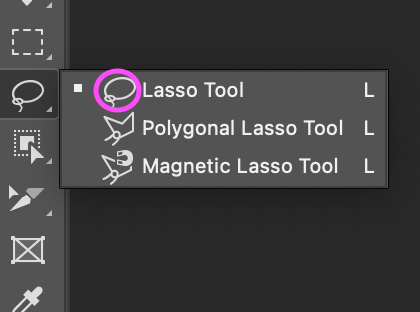
مرحلہ 2: آپ انتخاب کرنے کے اہل ہیں۔ لاسو ٹول کا استعمال کرتے ہوئے چہرے کے گرد۔ کلک کرکے اور گھسیٹ کر چہرے کے آس پاس کے علاقے کو منتخب کریں۔
نوٹ: علاقے کا خاکہ درست ہونا ضروری نہیں ہے۔
مرحلہ 3: دبائیں۔ 8> Ctrl + C (Windows) یا کمانڈ + C (macOS) آپ کے مطمئن ہونے کے بعد انتخاب کے مواد کو کاپی کرنے کے لیے۔
Ctrl دبائیں + V (ونڈوز) یا کمانڈ + V (macOS) اپنی ورکنگ دستاویز میں تصویر میں چہرہ چسپاں کرنے کے لیے ، جو ماڈل کی صرف باڈی والی تصویر پر مشتمل ہے۔
مرحلہ 4: دونوں چہروں کا پیمانہ اور جگہ کا تعین ان کو تبدیل کرنے کے لیے جتنا ممکن ہو ایک جیسا ہونا چاہیے۔ فوٹوشاپ میں۔
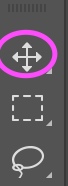
شروع کرنے کے لیے، موو ٹول کا انتخاب کریں اور چہرے کو ماڈل کے چہرے پر رکھیں۔ پھر پرت کو تبدیل کرنے کے لیے Ctrl + T (ونڈوز) یا کمانڈ + T (macOS) کا استعمال کریں اور نئے چہرے کو ماڈل کا چہرہ۔
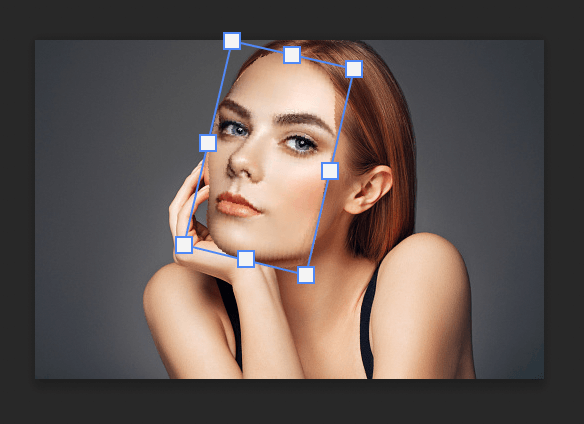
مرحلہ 5: ماڈل کی آنکھ کے اندرونی کونے پر حوالہ نقطہ پر کلک کریں اور گھسیٹیں۔ ایک مقررہ جگہ جہاں تمام تبدیلیاں کی جاتی ہیں اسے حوالہ نقطہ کہا جاتا ہے۔
نوٹ: آپشن بار سے حوالہ نقطہ کو فعال کرنے کے لیے، اگر آپ نہیں دیکھ سکتے تو حوالہ پوائنٹ کے چیک باکس پر کلک کریں۔ یہ۔

مرحلہ 6: آپ پرت کی شفافیت کو کم کر سکتے ہیں کیونکہ آپ اسے ماڈل کے چہرے سے بہتر طور پر مماثل بنانے کے لیے تبدیل کرتے ہیں۔ اگر آپ چہرے کو پیمانہ کرنا چاہتے ہیں، تو Alt (Windows) یا Option (macOS) کو دبائے رکھیں اور انتخاب کے کونے کو گھسیٹیں۔
ماڈل کی آنکھیں اور چہرے کی تہہ کی آنکھیں دونوں کو صف بندی میں ہونا چاہیے اور آپ کے لیے اچھا تناسب ہونا چاہیے تاکہ آپ یہ جان سکیں کہ آپ نے یہ صحیح طریقے سے کیا ہے۔
وارپ کا استعمالفنکشن، آپ پرت کو تبدیل اور بگاڑ بھی سکتے ہیں۔ وارپ کرنے کے لیے، دائیں کلک کریں اور Ctrl + T (Windows) یا Command + T (macOS) کو دبائیں۔
اور آپ کے چہروں کو تبدیل کیا جانا چاہئے! اس بات کو یقینی بنائیں کہ وارپ ٹولز سے فائدہ اٹھائیں، کیونکہ اس سے چہرے کو صحیح پوزیشن میں رکھنے میں مدد ملے گی۔ بس اس بات کو یقینی بنائیں کہ وارپ ٹول کا زیادہ استعمال نہ کریں، کیونکہ یہ تصویر کو غیر فطری اور مورفڈ بنا سکتا ہے۔
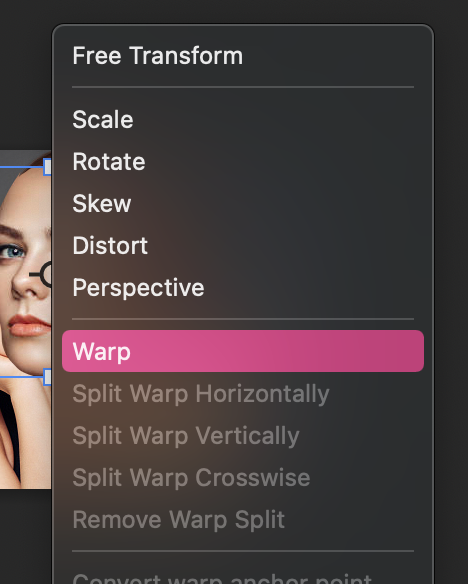
بونس ٹپس
- اپنے کام کو بچانے کے لیے ہمیشہ یاد رکھیں، آپ شروع سے شروع نہیں کرنا چاہتے۔
- وارپ اینڈ ٹرانسفارم آپ کی مدد کرے گا۔ اصل تصویر پر چہرے کو تہہ کرنے کے لیے۔
- اس کے ساتھ مزہ کریں!
حتمی خیالات
جیسا کہ آپ دیکھ سکتے ہیں، فوٹوشاپ میں چہرے کی تبدیلی کا استعمال ایک سیدھا سا طریقہ ہے جس میں مختلف قسم کی ایپلی کیشنز ہیں۔ یہاں تک کہ اگرچہ اسے صحیح طریقے سے حاصل کرنے میں کچھ محنت لگ سکتی ہے، اگر آپ جانتے ہیں کہ فوٹوشاپ میں چہروں کو کس طرح تبدیل کرنا ہے، تو آپ مزید تفصیلی تصاویر بنانے کے لیے اس تکنیک کو استعمال کر سکتے ہیں۔
فوٹوشاپ میں چہروں کو تبدیل کرنے کے بارے میں کوئی سوال؟ ایک تبصرہ چھوڑیں اور مجھے بتائیں۔

